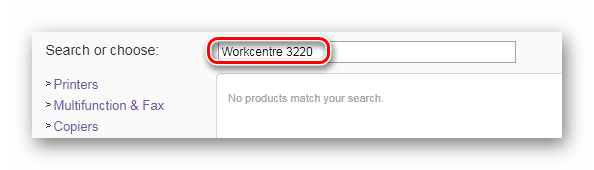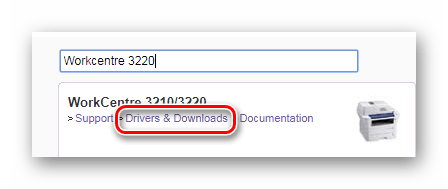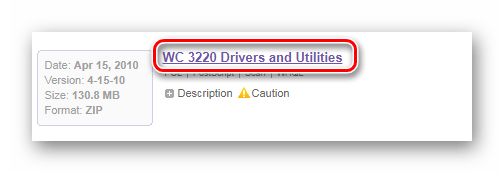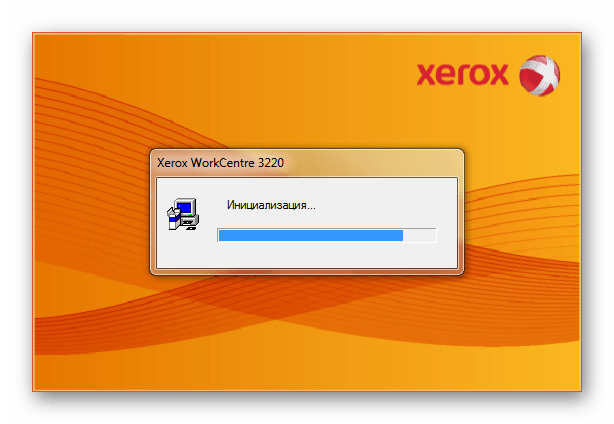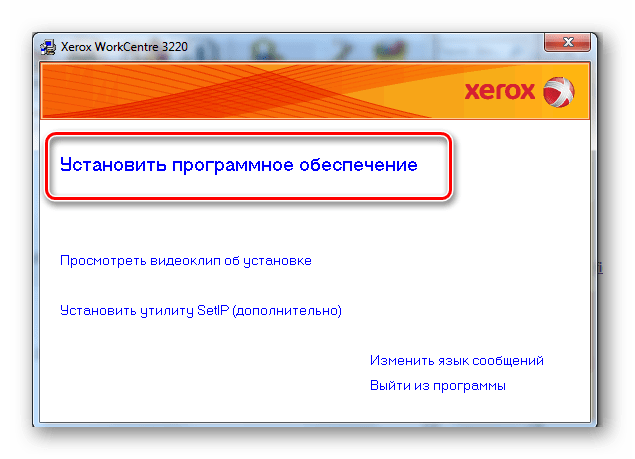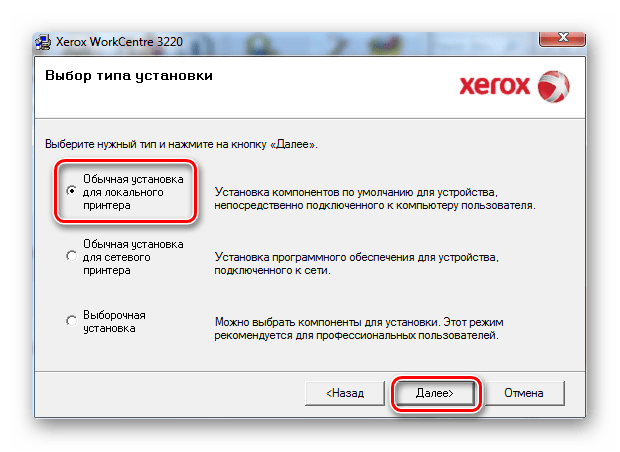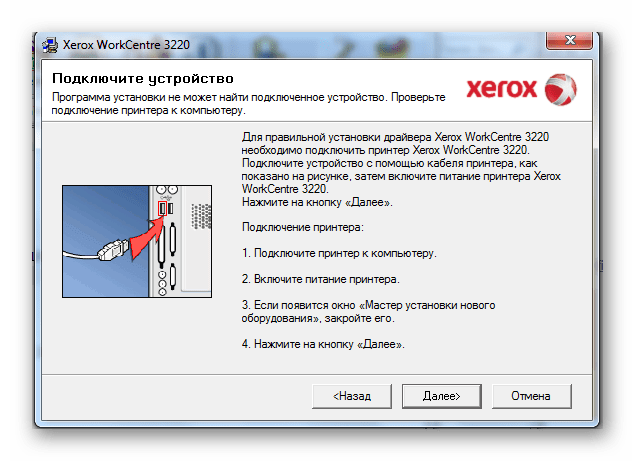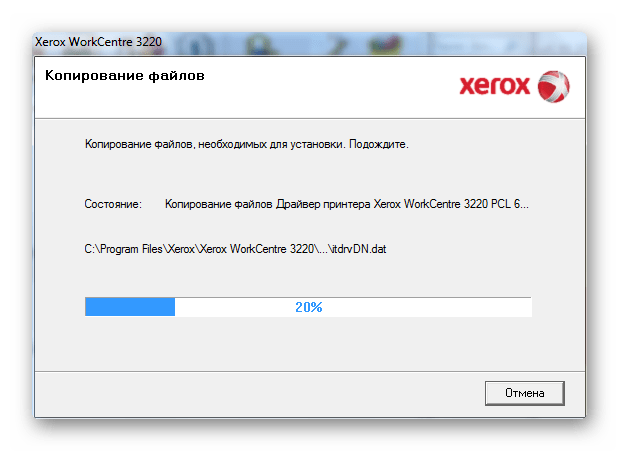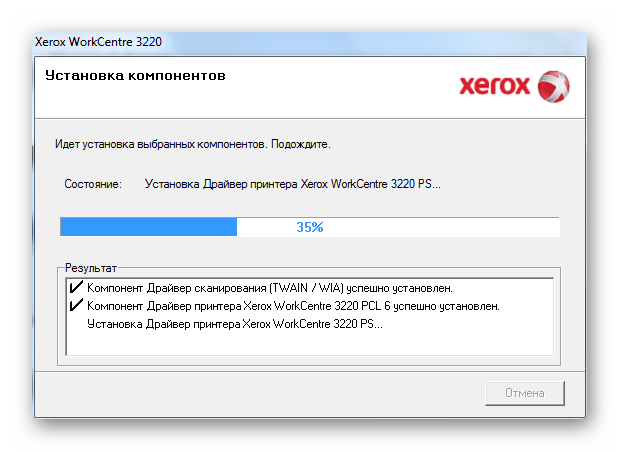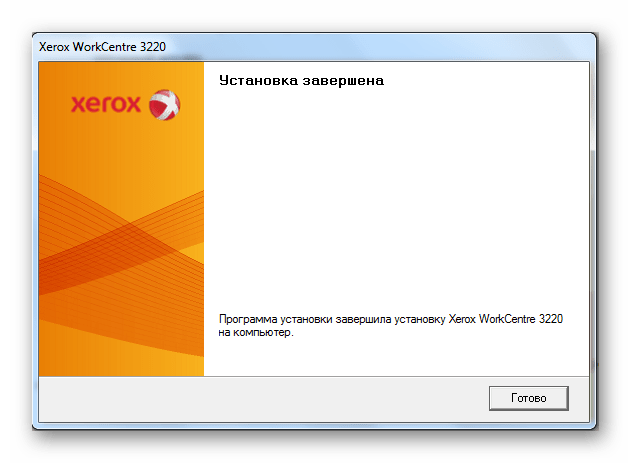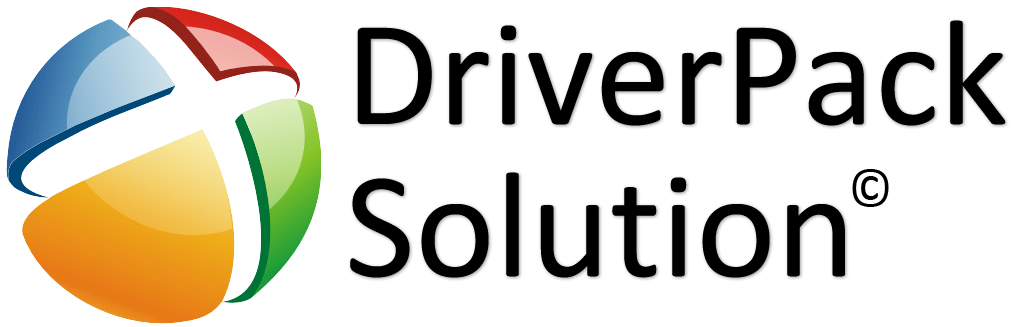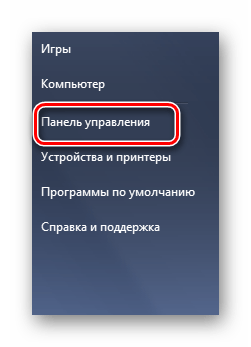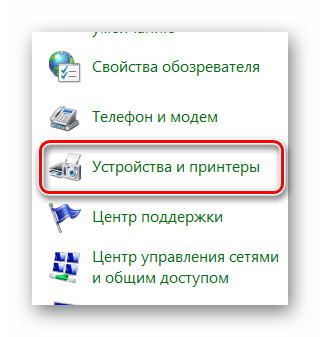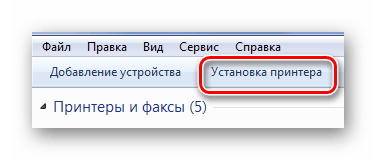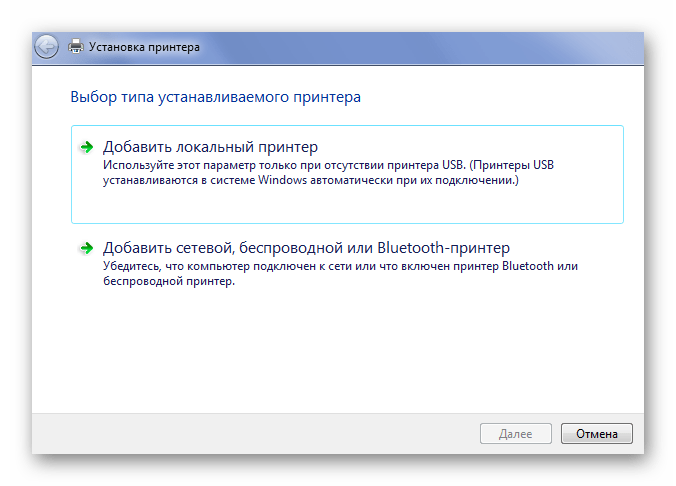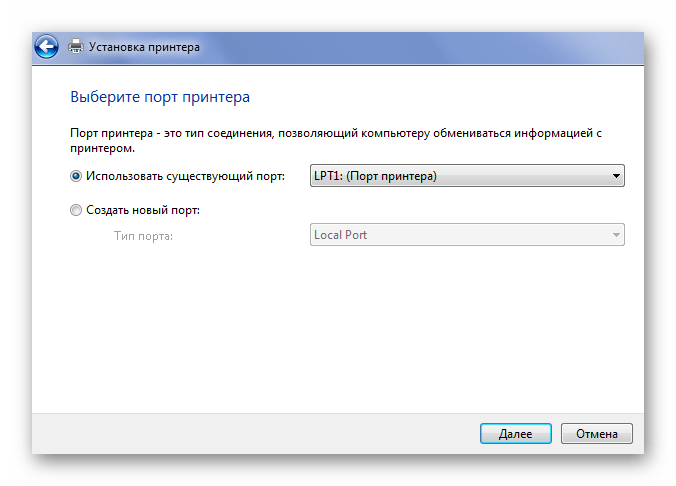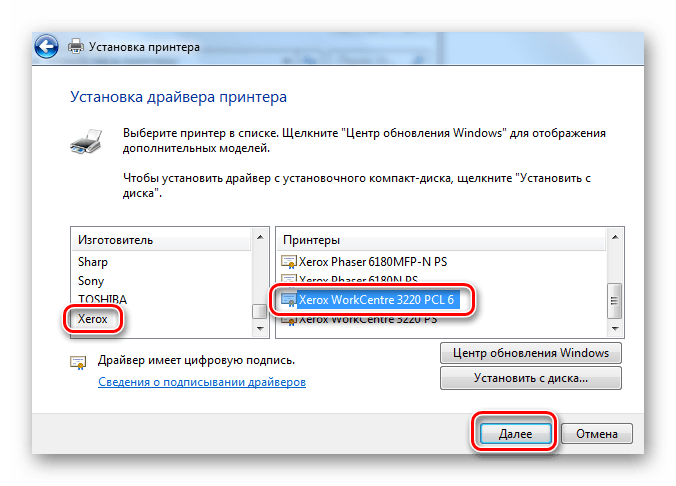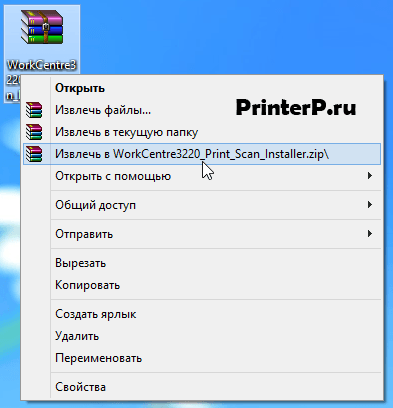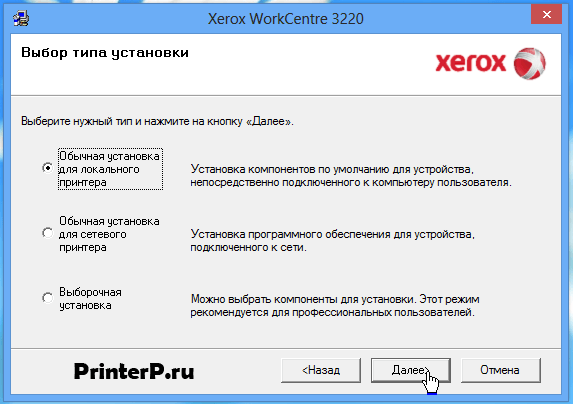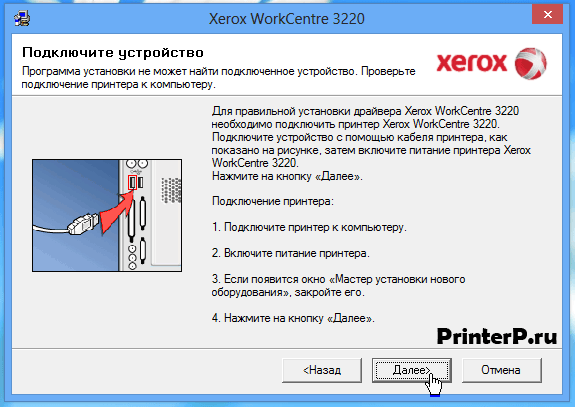Содержание
- Установка драйвера для Xerox Workcentre 3220
- Способ 1: Официальный сайт
- Способ 2: Сторонние программы
- Способ 3: ID устройства
- Способ 4: Стандартные средства Windows
- Вопросы и ответы
Многофункциональное устройство – это сразу несколько устройств, собранных в одно. Каждое из них нуждается в поддержке программным обеспечением, поэтому необходимо узнать, как установить драйвер для Xerox Workcentre 3220.
В распоряжении каждого пользователя есть достаточное количество возможных вариантов установки драйвера. Можно разобраться в каждом и сделать вывод о том, какой подходит больше.
Способ 1: Официальный сайт
Чтобы загрузить ПО для того или иного устройства, нужно обязательно посетить официальный сайт производителя. Скачивание драйвера с интернет-ресурса компании – это залог безопасности компьютера.
Перейти на официальный сайт Xerox
- Находим строку поиска, где нужно ввести «Workcentre 3220».
- Сразу же на его страницу нас не переводит, но в окне снизу появляется искомое устройство. Выбираем под ним кнопку «Drivers & Downloads».
- Далее находим наше МФУ. Но важно скачать не только сам драйвер, но и остальное ПО, поэтому выбираем тот архив, который указан ниже.
- В загруженном архиве нас интересует файл «Setup.exe». Открываем его.
- Сразу после этого начинается извлечение необходимых компонентов для установки. Никаких действий от нас не требуется, только лишь ожидание.
- Далее мы можем запустить непосредственно установку драйвера. Для этого жмем на «Установить программное обеспечение».
- По умолчанию будет выбран тот метод, который подходит лучше всего. Просто нажимаем «Далее».
- Производитель не забыл напомнить нам о необходимости подключения МФУ к компьютеру. Делаем все так, как показано на картинке, и нажимаем «Далее».
- Первый этап установки – это копирование файлов. Опять же, просто дожидаемся завершения работы.
- Вторая же часть уже более основательная. Здесь появляется полное понимание, что именно устанавливается на компьютер. Как можно видеть, это драйвер для каждого отдельного устройства, находящегося в составе одного МФУ.
- Завершается установка ПО сообщением, в котором нужно нажать на кнопку «Готово».
На этом разбор способа окончен, и остается лишь перезагрузить компьютер, чтобы изменения вступили в силу.
Способ 2: Сторонние программы
Для более удобной установки драйвера предусмотрены специальные программы, которые загружают и устанавливают ПО автоматически. Таких приложений, на самом деле, не так уж и много. На нашем сайте вы сможете прочитать статью, где выделены лучшие представители данного сегмента. Среди них можно выбрать то программное обеспечение, которое поможет обновить или установить драйвер именно вам.
Подробнее: Подборка ПО для установки драйверов
Лидером среди таких программ считается DriverPack Solution. Это ПО, которое понятно даже новичку. Кроме этого, в распоряжении пользователя оказывается довольно большая база драйверов. Даже если официальный сайт производителя закончил поддержку устройства, то на рассматриваемую программу можно рассчитывать до последнего. Для того, чтобы научиться ей пользоваться, рекомендуем прочитать нашу статью, где все написано простым и понятным языком.
Подробнее: Как установить драйверы на ноутбук с помощью DriverPack Solution
Способ 3: ID устройства
Каждое оборудование имеет идентифицирующий номер. По нему устройство не только определяется операционной системой, но и находятся драйверы. За считанные минуты можно найти ПО для любого устройства, не используя сторонних программ или утилит. Если вы хотите воспользоваться таким вариантом, чтобы скачать программное обеспечение для Xerox Workcentre 3220, то вам нужно знать, что его ID выглядит следующим образом:
WSDPRINTXEROXWORKCENTRE_42507596
Если же вам кажется, что этот способ совсем не так прост, то это из-за того, что вы не посетили страницу на нашем сайте, где приведена подробная инструкция такого метода.
Подробнее: Поиск драйверов по идентификатору оборудования
Способ 4: Стандартные средства Windows
Установка драйвера стандартными средствами Windows – это дело, которое не всегда может закончиться успешно. Однако разобрать такой способ все же нужно, хотя бы из-за того, что он, порой, может и выручить.
- Для начала нужно зайти в «Панель управления». Лучше сделать это через «Пуск».
- После этого следует найти «Устройства и принтеры». Делаем двойной клик.
- В самом верху окна нажимаем на «Установка принтера».
- Далее выбираем метод установки, для этого жмем на «Добавить локальный принтер».
- Выбор порта оставляем за системой, ничего не меняя, нажимаем «Далее».
- Теперь нужно найти сам принтер. Для этого слева выбираем «Xerox», а справа «Xerox WorkCentre 3220 PCL 6».
- На этом установка драйвера закончена, остается придумать имя.
В итоге, нами разобрано 4 рабочих способа установки драйвера для Xerox Workcentre 3220.
Еще статьи по данной теме:
Помогла ли Вам статья?
Xerox WorkCentre 3220
Загружая файлы на свой компьютер, вы соглашаетесь с лицензией Xerox.
Windows 8/8.1
Размер: 27.8 MB
Разрядность: 32/64
Ссылка: WorkCentre-3220-win8
Установка этого драйвера описана ниже. Драйвер этого устройства также доступно в центре обновления. Если вы не знаете как это сделать, то читайте нашу статью: «Как установить драйвер без диска». Подходит для Windows: 7, 8, 8.1 и 10.
Windows 7/2008
Размер: 130.8 MB
Разрядность: 32/64
Ссылка: WorkCentre-3220-7
Windows 2000/XP/Vista/2003
Размер: 125.4 MB
Разрядность: 32/64
Ссылки:: WorkCentre-3220-Vista
Утилита для работы в сети (подходит для Windows 7, 8, 8.1)
Размер: 4.9 MB
Разрядность: 32/64
Ссылки:: Scan-WorkCentre-3220
Установка драйвера в Windows 8
Скачиваем нужный драйвер для МФУ Xerox WorkCentre 3220, после чего распаковываем архив: клик правой кнопкой мыши по архиву – пункт «Извлечь …» (см. скриншот ниже).
Заходим в распакованную папку с драйвером и запускаем установку, кликнув дважды по файлу «Setup».
В открывшемся окне кликаем на надпись «Установить программное обеспечение».
В следующем окне требуется выбрать, какой тип установки вам нужен. Мы рассматриваем стандартную установку, выбираем пункт «Обычная установка для локального принтера» и жмем кнопку «Далее».
На следующем шаге необходимо будет подключить МФУ, о чем программа сообщит вам в следующем окне. Выполняем инструкцию, которая написана в окне и жмем «Далее».
После этого процесс установки драйвера на ваш компьютер бут начат. Необходимо дождаться его завершения.
Программа установки по завершении уведомит вас об окончании установки. Для выхода необходимо нажать «Готово».
После установки появится окно о необходимости регистрации продукта. Если вы не хотите производить регистрацию, то просто нажмите «Не напоминать».
Драйвер МФУ Xerox WorkCentre 3220 готов к работе. Возможно, вам надо будет перезагрузить компьютер или ноутбук, если аппарат не будет распечатывать ваши документы.
Просим Вас оставить комментарий к этой статье, потому что нам нужно знать – помогла ли Вам статья. Спасибо большое!
Описание
Лазерный принтер Xerox WorkCentre 3220 – данное функциональное, высокопроизводительное и безопасное в эксплуатации прибор, что дает возможность юзеру реализовывать пресса, разноцветное распознавание, дублирование и отправку факсов. Вследствие подобным обширным способностям данное адаптацию обширно применяется в разных кабинетах типичною величины. Для этого для того чтобы деятельность исполнялась соответствующим способом необходимо скачать драйвер для принтера Xerox WorkCentre 3220.
Как установить драйвер
1. Уже после скачивания следует осуществить распаковку архива, в коем находится необходимый документ установки («Setup» – пуск установки программного предоставления).
2. Подбираем вид установки («Обычная установка для местного принтера») и кричаем «Далее».
3. Реализовываем подсоединение аппарата к пк. Сделав данное процесс, процедура установки драйвера станет начат (дождитесь его завершения). Согласно окончанию жмем «Готово».
4. Регистрирование оснащения. В случае если вам никак не хотите осуществлять регистрацию, в таком случае необходимо позвать подобрать «Не напоминать». В случае если вам осуществили все без исключения верно, в таком случае устройство станет согласен к применению. В определенных вариантах способен понадобиться повторная загрузка пк, для того чтобы программное предоставление заступило в мощь.
Вместе с принтером данной модификации в наборе поставляется общесетевой сокет Ethernet 10/100Base-TX, вследствие чему его объединение возможна к различным конторским приборам. Присутствие вспомогательного USB-порта предоставляет вероятность просматривать и удерживать данные в переносный диск, никак не применяя присутствие данном пк. Xerox WorkCentre 3220 имеет малогабаритными габаритами (45х41х40 см) и элегантным дизайном, то что даст возможность в отсутствии тот или иной-или проблем пропорционально внести МФУ в каждый нынешний дизайн кабинета.
Скриншоты с установкой
Скачать драйвер для принтера Xerox WorkCentre 3220
Похожие записи
Лазерный принтер Xerox WorkCentre 3220 – это многофункциональное, высокопроизводительное и надежное в эксплуатации устройство, которое позволяет пользователю осуществлять печать, цветное сканирование, копирование и отправку факсов. Благодаря таким широким возможностям это приспособление широко используется в различных офисах средней величины. Для того чтобы работа осуществлялась надлежащим образом следует скачать драйвер для принтера Xerox WorkCentre 3220.
Как установить драйвер
1. После скачивания необходимо выполнить распаковку архива, в котором содержится требуемый файл установки («Setup» – запуск установки программного обеспечения).
2. Выбираем тип установки («Обычная установка для локального принтера») и кликаем «Далее».
3. Осуществляем подключение устройства к компьютеру. Выполнив это действие, процесс установки драйвера будет начат (дождитесь его окончания). По завершению нажимаем «Готово».
4. Регистрация оборудования. Если вы не желаете выполнять регистрацию, то нужно кликнуть выбрать «Не напоминать». Если вы выполнили все правильно, то аппарат будет готов к использованию. В некоторых случаях может потребоваться перезагрузка компьютера, чтобы программное обеспечение вступило в силу.
С принтером этой модели в комплекте поставляется сетевой интерфейс Ethernet 10/100Base-TX, благодаря чему его интеграция допустима к любым офисным устройствам. Наличие дополнительного USB-порта дает возможность сканировать и сохранять информацию на портативный накопитель, не используя при этом компьютер. Xerox WorkCentre 3220 обладает компактными размерами (45х41х40 см) и стильным дизайном, что позволит без каких-либо трудностей гармонично вписать МФУ в любой современный интерьер офиса.
Содержание
- Драйвер на принтер xerox 3220 на виндовс 10
- WorkCentre 3210/3220
- Drivers
- Xerox WorkCentre 3210 Network Scan Installer v1.11.23
- Xerox WorkCentre 3220 Network Scan Intaller v1.11.23
- WC3210 Print and Scan Installer
- WC3220 Print and Scan Installer
- WC3210 PCL Driver
- WC3220 PCL Driver
- WC3220 PS Driver
- Class Drivers for this product are distributed with your Microsoft Operating System
- Patches
- Printer_update_signed
- Драйвер на принтер xerox 3220 на виндовс 10
- Drivers
- WC3210 Print and Scan Installer
- WC3220 Print and Scan Installer
- WC3210 PCL Driver
- WC3210 PCL Driver
- WC3210 Scan Driver
- WC3220 PCL Driver
- WC3220 PCL Driver
- WC3220 PS Driver
- WC3220 PS Driver
- WC3220 Scan Driver
- WC 3210 Windows Drivers and Utilities — Microsoft Certified
- WC 3220 Drivers and Utilities
- WC 3220 Windows Drivers and Utilities
- WC 3220 Drivers and Utilities
- WC 3210 Drivers and Utilities
- WC 3220 Drivers and Utilities
- WC 3210 Drivers and Utilities
- WC 3210 Mac OSX 10.3-10.5 Drivers and Utilities Installer
- WC 3220 Mac OSX 10.3-10.5 Drivers and Utilities Installer
- WC 3220 Linux Driver
- WC 3210 Linux Driver
- Firmware
- WC 3220 Firmware version 2.50.00.105 for CWIS Upgrade
- WC 3220 Firmware version 2.50.00.105 for USB Upgrade
- WC 3210 Firmware version 2.50.00.101 for CWIS Upgrade
- WC 3210 Firmware version 2.50.00.101 for USB Upgrade
- Other
- Network Fax
Драйвер на принтер xerox 3220 на виндовс 10
Product support — Windows 10
WorkCentre 3210/3220
Drivers
Xerox WorkCentre 3210 Network Scan Installer v1.11.23
This download contains the Network Scan Installer for the WC 3210
- Released: 06/26/2014
- Version: v1.11.23
- Size: 5.12 MB
- Filename: NetworkScan_3210.zip
- Tags: Scan
Xerox WorkCentre 3220 Network Scan Intaller v1.11.23
This download includes the Network Scan Installer for WC 3220
- Released: 06/26/2014
- Version: v1.11.23
- Size: 5.12 MB
- Filename: NetworkScan_3220.zip
WC3210 Print and Scan Installer
- Released: 04/09/2013
- Version: 4-9-13
- Size: 24.84 MB
- Filename: WorkCentre3210_Print_Scan_Installer.zip.zip
- Tags: PCL, Scan, V3 Driver, WHQL
WC3220 Print and Scan Installer
- Released: 04/09/2013
- Version: 4-9-13
- Size: 29.16 MB
- Filename: WorkCentre3220_Print_Scan_Installer.zip.zip
- Tags: Scan, V3 Driver, WHQL, PCL
WC3210 PCL Driver
- Released: 03/29/2013
- Version: 3.04.96.01
- Size: 3.36 MB
- Filename: WC3210_WINXP_2000_VISTA_32_PCL_v3.04.96.01.zip
- Tags: PCL, WHQL
WC3220 PCL Driver
- Released: 03/29/2013
- Version: 3.04.96.01
- Size: 3.20 MB
- Filename: WC3220_WINXP_2000_VISTA_32__PCL_v3.04.96.01.zip
- Tags: PCL, WHQL
WC3220 PS Driver
- Released: 03/29/2013
- Version: 1.45
- Size: 2.24 MB
- Filename: WC3220_WINXP_2000_VISTA_32_PS_v1.45.zip
- Tags: PostScript, V3 Driver, WHQL
Class Drivers for this product are distributed with your Microsoft Operating System
Class drivers are included with Windows 8 and Windows RT tablets as a part of the operating system. Because they are immediately available and don’t require downloading, class drivers can offer a quick and convenient install experience. Class drivers are available for many newer Xerox printers and MFPs that offer PS, PCL6 and/or XPS printing capabilities. These drivers offer a basic feature set and the user experience resembles very simple drivers that do not have a customized UI.
- Released: 02/11/2013
- Filename: SFTWP-03U.PDF
- Digital Front End: integrated Copy/Print Server, built-in controller, built-in controller, built-in controller, built-in controller, built-in controller, Xerox FreeFlow Print Server (800DCP), Xerox FreeFlow Print Server and DocuSP, Xerox DocuSP DSP5000
Patches
Printer_update_signed
The patch fixes the following,: This patch fixes the buffer overflow in the print driver installer package which can enable remote privilege and remote execution from the Windows driver.
Источник
Драйвер на принтер xerox 3220 на виндовс 10
Windows XP Notification: Windows XP End of Support — What you need to know (PDF)
Drivers
WC3210 Print and Scan Installer
- Released: 04/09/2013
- Version: 4-9-13
- Size: 24.84 MB
- Filename: WorkCentre3210_Print_Scan_Installer.zip.zip
- Tags: PCL, Scan, V3 Driver, WHQL
WC3220 Print and Scan Installer
- Released: 04/09/2013
- Version: 4-9-13
- Size: 29.16 MB
- Filename: WorkCentre3220_Print_Scan_Installer.zip.zip
- Tags: Scan, V3 Driver, WHQL, PCL
WC3210 PCL Driver
- Released: 03/29/2013
- Version: 3.04.96.01
- Size: 3.36 MB
- Filename: WC3210_WINXP_2000_VISTA_32_PCL_v3.04.96.01.zip
- Tags: PCL, WHQL
WC3210 PCL Driver
- Released: 03/29/2013
- Version: 3.04.96.01
- Size: 3.90 MB
- Filename: WC3210_WINXP_VISTA_64_PCL_v3.04.96.01.zip
- Tags: WHQL, PCL
WC3210 Scan Driver
- Released: 03/29/2013
- Version: 1.6.8.0
- Size: 5.83 MB
- Filename: WC3210_WINXP_VISTA_64_SCAN_v1.6.8.0.zip
- Tags: Scan
WC3220 PCL Driver
- Released: 03/29/2013
- Version: 3.04.96.01
- Size: 3.20 MB
- Filename: WC3220_WINXP_2000_VISTA_32__PCL_v3.04.96.01.zip
- Tags: PCL, WHQL
WC3220 PCL Driver
- Released: 03/29/2013
- Version: 3.04.96.01
- Size: 3.72 MB
- Filename: WC3220_WINXP_VISTA_64_PCL_v3.04.96.01.zip
- Tags: WHQL, PCL
WC3220 PS Driver
- Released: 03/29/2013
- Version: 1.45
- Size: 2.24 MB
- Filename: WC3220_WINXP_2000_VISTA_32_PS_v1.45.zip
- Tags: PostScript, V3 Driver, WHQL
WC3220 PS Driver
- Released: 03/29/2013
- Version: 1.45
- Size: 2.42 MB
- Filename: WC3220_WINXP_VISTA_64_PS_v1.45.zip
- Tags: PostScript, V3 Driver, WHQL
WC3220 Scan Driver
- Released: 03/29/2013
- Version: 1.6.8.0
- Size: 5.83 MB
- Filename: WC3220_WINXP_VISTA_64_SCAN_v1.6.8.0.zip
- Tags: Scan
WC 3210 Windows Drivers and Utilities — Microsoft Certified
Installation package includes PCL6 driver, WIA/TWAIN Scan driver, SetIP Utility, Printer Settings Utility, PC-Fax, and Status Monitor. Supports 32 and 64 bit Windows 7 Operating Systems and 64 bit Windows Server 2008 R2. Drivers are Microsoft WHQL Certified
- Released: 04/16/2010
- Version: 04-16-2010
- Size: 131.52 MB
- Filename: WC3210_Drivers_Utils.zip
- Tags: PCL, PostScript, Scan, WHQL
WC 3220 Drivers and Utilities
Earlier driver versions MUST be uninstalled before installation of these print drivers.
These drivers require minimum firmware version of 2.50.00.95. Firmware version 2.50.00.95 and higher requires use of these drivers.
Microsoft WHQL certified. Installation package includes PCL6, PS, and TWAIN/WIA drivers. Also includes PCFax, Printer Settings Utility, SetIP Utility, and Status Monitor. For use with 32 and 64 bit versions of Windows 7, and 64 bit version of Windows Server 2008 R2. PS Driver v1.44 PCL6 Driver v3.04.95
- Released: 04/15/2010
- Version: 4-15-10
- Size: 137.15 MB
- Filename: WC3220_Drivers_4_14.zip
- Tags: PCL, PostScript, Scan, WHQL
WC 3220 Windows Drivers and Utilities
Installation package includes PCL6, PS, and TWAIN/WIA drivers. Also includes PCFax, Printer Settings Utility, SetIP Utility, and Status Monitor. Supports 32 and 64 bit versions of Windows Server 2008 R2 and Windows 7 Operating Systems.
- Released: 11/13/2009
- Version: 11-13-2009
- Size: 140.71 MB
- Filename: WorkCentre_3220_W1.05.zip
- Tags: PCL, PostScript, Scan
WC 3220 Drivers and Utilities
Earlier driver versions MUST be uninstalled before installation of these print drivers.
These drivers require minimum firmware version of 2.50.00.95.
Firmware version 2.50.00.95 and higher requires use of these drivers.
Microsoft WHQL certified. Installation package includes PCL6, PS, and TWAIN/WIA drivers. Also includes PCFax, Printer Settings Utility, SetIP Utility, and Status Monitor.
- Released: 06/16/2009
- Version: 6-16-09
- Size: 131.53 MB
- Filename: 3220_Drivers_Utils.zip
- Tags: PCL, PostScript, Scan, WHQL
WC 3210 Drivers and Utilities
Earlier driver versions MUST be uninstalled before installation of these print drivers.
These drivers require minimum firmware version of 2.50.00.95.
Firmware version 2.50.00.95 and higher requires use of these drivers.
Microsoft WHQL certified. Installation package includes PCL6, PS, and TWAIN/WIA drivers. Also includes PCFax, Printer Settings Utility, SetIP Utility, and Status Monitor.
- Released: 06/16/2009
- Version: 6-16-09
- Size: 127.42 MB
- Filename: WC3210_Drivers_Utils.zip
- Tags: PCL, PostScript, Scan, WHQL
WC 3220 Drivers and Utilities
Earlier driver versions MUST be uninstalled before installation of these print drivers.
These drivers require minimum firmware version of 2.50.00.95.
Firmware version 2.50.00.95 and higher requires use of these drivers.
Installation package includes PCL6, PS, and TWAIN/WIA drivers. Also includes PCFax, Printer Settings Utility, SetIP Utility, and Status Monitor.
- Released: 06/16/2009
- Version: 6-16-09
- Size: 131.53 MB
- Filename: 3220_Win2008_Drivers_Utils.zip
- Tags: PCL, PostScript, Scan
WC 3210 Drivers and Utilities
Earlier driver versions MUST be uninstalled before installation of these print drivers.
These drivers require minimum firmware version of 2.50.00.95.
Firmware version 2.50.00.95 and higher requires use of these drivers.
Installation package includes PCL6, PS, and TWAIN/WIA drivers. Also includes PCFax, Printer Settings Utility, SetIP Utility, and Status Monitor.
- Released: 06/16/2009
- Version: 6-16-09
- Size: 127.42 MB
- Filename: WC3210_Win2008_Drivers_Utils.zip
- Tags: PCL, PostScript, Scan
WC 3210 Mac OSX 10.3-10.5 Drivers and Utilities Installer
Earlier driver versions MUST be uninstalled before installation of these print drivers.
These drivers require minimum firmware version of 2.50.00.95.
Firmware version 2.50.00.95 and higher requires use of these drivers.
Print and USB Scan Installer for the Xerox WorkCentre 3210. Supports Mac OS X v10.3-10.5. Installation package includes Print and USB Scan drivers and Utilities
- Released: 06/16/2009
- Version: 6-16-09
- Size: 104.89 MB
- Filename: WC3210_OSX_Drivers_Utils.dmg
WC 3220 Mac OSX 10.3-10.5 Drivers and Utilities Installer
Earlier driver versions MUST be uninstalled before installation of these print drivers.
These drivers require minimum firmware version of 2.50.00.95.
Firmware version 2.50.00.95 and higher requires use of these drivers.
Installation package includes Print and USB Scan drivers and Utilities
- Released: 06/16/2009
- Version: 6-16-09
- Size: 104.89 MB
- Filename: WC3220_OSX_Drivers_Utils.dmg
WC 3220 Linux Driver
These drivers require minimum firmware version of 2.50.00.95.
Firmware version 2.50.00.95 and higher requires use of these drivers.
Linux Postscript driver for Redhat 8-9, Fedora Core 1-4, Mandrake 9.2-10.1, SUSE 8.2-9.2, Mandriva 2005/2006/2007 (32/64 bit), Ubuntu 6.06-7.04, Debian 3.1-4.0.
- Released: 06/16/2009
- Version: 6-16-09
- Size: 120.12 MB
- Filename: wc3220.tar
WC 3210 Linux Driver
These drivers require minimum firmware version of 2.50.00.95.
Firmware version 2.50.00.95 and higher requires use of these drivers.
Linux Postscript driver for Redhat 8-9, Fedora Core 1-4, Mandrake 9.2-10.1, SUSE 8.2-9.2, Mandriva 2005/2006/2007 (32/64 bit), Ubuntu 6.06-7.04, Debian 3.1-4.0.
- Released: 06/16/2009
- Version: 6-16-09
- Size: 120.12 MB
- Filename: wc3210.tar
Firmware
Firmware Warning: It is highly recommended to consult with your Network or System Administrator before performing any software (firmware) update. Some updates may cause the machine to become non-compliant and cease to work as intended with the environment in which it is installed.
WC 3220 Firmware version 2.50.00.105 for CWIS Upgrade
Check the version of software on your device before downloading this release. Do NOT install this version if your device has a higher version number.
Installation of this firmware requires use of driver release dated 6-16-09 or later.
Check the version of software on your device before downloading this release. Do NOT install this version if your device has a higher version number.
Firmware for the WorkCentre 3220. Utilize this file for upgrading firmware over the network using CentreWare Internet Services (CWIS). This .zip file contains machine firmware, release notes and installation instructions. Unzip the download before attempting to install the firmware.
- Released: 04/24/2013
- Version: 2.50.00.105
- Size: 9.69 MB
- Filename: WC3220_CWIS_XRX-V2.50.00.105.zip
WC 3220 Firmware version 2.50.00.105 for USB Upgrade
Check the version of software on your device before downloading this release. Do NOT install this version if your device has a higher version number.
Installation of this firmware requires use of driver release dated 6-16-09 or later.
Check the version of software on your device before downloading this release. Do NOT install this version if your device has a higher version number.
Firmware for the WorkCentre 3220. Utilize this file for upgrading firmware using the direct USB printer connection. This .zip file contains machine firmware, release notes and installation instructions. Unzip the download before attempting to install the firmware.
- Released: 04/24/2013
- Version: 2.50.00.105
- Size: 9.93 MB
- Filename: WC3220_USB_XRX-V2.50.00.105.zip
WC 3210 Firmware version 2.50.00.101 for CWIS Upgrade
Installation of this firmware requires use of driver release dated 6-16-09 or later.
Firmware for the WorkCentre 3210. Utilize this file for upgrading firmware over the network using CentreWare Internet Services (CWIS). This .zip file contains machine firmware, release notes and installation instructions. Unzip the download before attempting to install the firmware.
- Released: 01/09/2013
- Version: 2.50.00.101
- Size: 7.32 MB
- Filename: WC3210_CWIS_XRX-V2.50.00.101.zip
WC 3210 Firmware version 2.50.00.101 for USB Upgrade
Installation of this firmware requires use of driver release dated 6-16-09 or later.
Firmware for the WorkCentre 3210. Utilize this file for upgrading firmware using the direct USB printer connection. This .zip file contains machine firmware, release notes and installation instructions. Unzip the download before attempting to install the firmware.
- Released: 01/09/2013
- Version: 2.50.00.101
- Size: 7.76 MB
- Filename: WC3210_USB_XRX-V2.50.00.101.zip
Other
Network Fax
To use Network Fax please download the «Windows Drivers and Utilities» from Windows 7 or Windows 7×64
Источник

Скачивая, Вы соглашаетесь с лицензией Xerox.
Драйверы для принтеров Xerox WorkCentre 3210, 3220 для Windows 10 — XP (32/64-bit) и Mac OS X 10.12 — 10.6 на русском языке.
Комплекты драйверов и утилит
Windows 10/8/8.1
Разрядность: 32/64
Версия: 4-9-13
Язык: русский + другие
Дата: 09.04.2013
- WorkCentre3210 — Print_Scan_Installer.zip.zip — [23.7 MB];
- WorkCentre3220 — Print_Scan_Installer.zip.zip — [27.8 MB].
Базовый драйвер доступен для Windows 7/8/8.1/10 в центре обновления.
Windows 2008/7
Разрядность: 32/64
Язык: русский + другие
- WC3210 (04-16-2010 | 16.04.2020) — Drivers_Utils.zip — [125.4 MB];
- WC3220 (4-15-10 | 15.04.2010) — Drivers_4_14.zip — [130.8 MB].
Внимание! Рекомендуется пред установкой удалить предыдущую версию программного обеспечения для этого МФУ.
Windows 2000/2003/XP/Vista
Разрядность: 32/64
Версия: 6-16-09
Язык: русский + другие
Дата: 17.06.2009
- WC3210 — Drivers_Utils.zip — [121.5 MB].
- WC3220 — Drivers_Utils.zip — [125.4 MB].
Mac OS X 10.12 — 10.6
Язык: English
Версия: 10-2-09
- WC3210 (23.01.2017) — OSX_10.6_signed_for_10.12_Installer.dmg — [46.5 MB].
- WC3220 (02.10.2009) — OSX_10.6_Installer.dmg — [39.1 MB].
Для сканирования по сети
Windows 7/8/8.1/10
Разрядность: 32/64
Версия: 1.11.23
Язык: English
Дата: 26.06.2014
- WC3210 — NetworkScan_3210.zip — [4.9 MB].
- WC3220 — NetworkScan_3220.zip — [4.9 MB].
Инструкция
Язык: русский
- WC3210_3220_Guide_RU_ES.pdf — [11.3 MB].
Если хотите заправлять картридж без замены чипа, то можно прошить Xerox WorkCentre 3220.
Печатайте с удовольствием.
Драйвер для лазерного многофункционального устройства (МФУ) Xerox WorkCentre 3220.
Данная страница загрузки содержит следующее программное обеспечение (ПО):
- драйвер для Windows 10/8. Не содержит дополнительных компонентов. Рекомендуется к установке.
Необходимо отметить тот факт, что производитель устройства предлагает использовать данное программное обеспечение только с 32-х и 64-х битными операционными системами (ОС) Windows версии 10/8/8.1. Однако драйвер содержит записи и директивы, которые указывают на совместимость и с более ранними выпусками ОС. Поэтому, рекомендуется устанавливать именно этот драйвер для любой версии Windows. В случае возникновения сложностей в работе с МФУ или программным обеспечением, имеется возможность загрузить официальные ПО предложенное ниже.
Размер файла: 27.8 Мб; Версия: 4-9-13; - драйвер для Windows 7/Server 2008.
Дополнительно, данный архив содержит различные утилиты для упрощения работы и обслуживания МФУ.
Размер файла: 130 Мб; Версия: 04-15-2010; - драйвер для Windows Vista/XP/Server 2003.
Предложенный архив дополнительно содержит различные утилиты для упрощения работы и обслуживания МФУ.
Размер файла: 125 Мб; Версия: 6-16-09; - драйвер для сканирования по сети. Совместим с седьмой и восьмой/десятой версиями ОС Windows.
Размер файла: 4.9 Мб; Версия: 1.11.23;
После окончания инсталляции может потребоваться перезагрузка системы.